パッケージリストコンテキスト
リストに表示されるパッケージを変更するには、Package Manager ウィンドウの Packages ドロップダウンメニューからコンテキストを選択します。
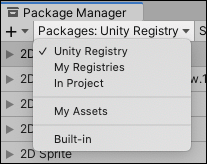
以下のオプションから選択できます。
| コンテキスト | 説明 |
|---|---|
| Unity Registry | プロジェクトにすでにインストールされているかどうかにかかわらず、Unity パッケージレジストリ にあるすべてのパッケージを表示します。これには、他の場所や スコープ付きレジストリ からインストールされたパッケージは含まれません。 これはデフォルトのリストコンテキストです。 |
| My Registries | Displays any packages available from any scoped registry installed in this project. |
| In Project | ローカル、Git、埋め込み のパッケージ、および任意のレジストリからインストールされたパッケージなど、プロジェクトに現在インストールされているすべてのパッケージを表示します。 |
| My Assets | Displays all Asset Store packages (.unitypackage) that you have purchased using the Unity ID you are currently logged in with. |
| Built-in | Unity のコア機能の一部であるビルトインの Unity パッケージのみを表示します。これらのパッケージを使って、Unity モジュールのオンとオフを切り替えることができます。 ヒント: 各ビルトインパッケージ (モジュール) が実装するものについては、パッケージ用のスクリプティング API で詳しく説明しています。各モジュールのアセンブリページには、ビルトインパッケージにどの API が実装されているかが記載されています。 |
新しいコンテキストを選択すると、Packages のドロップダウンに選択した内容が表示され、リストには選択した内容に合致するパッケージが表示されます。
| ノート: |
|---|
| If you entered any text in the search box or set any filters, the list only displays packages which match the context, the search criteria, and the active filters. |
My Assets は Unity 2019.3 で追加NewIn20193
Unity 2019.4 で Unity Registry を All packages に置き換え、 My Registries を追加 NewIn20194
Asset Store パッケージのフィルタリングは Unity 2020.1 で追加NewIn20201
Copyright © 2020 Unity Technologies. Publication 2020.1